
Anmärkningar:
| Varning – risk för skador: Vidrör inte kablar eller de visade delarna av skrivaren under sändning eller mottagning av fax. |

Många länder och regioner kräver att utgående fax innehåller följande information i en marginal överst eller underst på varje skickad sida, eller på den första sidan som skickas: faxnamn (identifiering av det företag eller annan enhet eller individ som skickar meddelandet) och faxnummer (telefonnummer till den sändande faxen, företaget, annan enhet eller individ). Om du vill ha mer information kan du se Meddelanden om riktlinjer för terminalutrustning för telekommunikation.
Använd skrivarens kontrollpanel för att ange informationen för faxinstallationen eller använd webbläsaren för att komma till den inbyggda webbservern och ange sedan menyn Inställningar.
| Obs! Om du inte har en TCP/IP-miljö måste du sedan använda skrivarens kontrollpanel för att ange informationen för faxinstallationen. |
När skrivaren slås på för första gången visas en serie uppstartsskärmar. Om det går att faxa med skrivaren visas skärmarna Faxnamn och Faxnummer.
När Faxnamn visas gör du följande:
Ange namnet som ska tryckas på alla utgående fax.
Ange faxnamnet och tryck sedan på Skicka.
När Faxnummer visas anger du faxnumret och trycker sedan på Skicka.
Öppna en webbläsare och ange skrivarens IP-adress i adressfältet.
Anmärkningar:
Klicka på Inställningar > Faxinställningar > Analog faxinställning.
I fältet för Faxnamn anger du namnet som ska tryckas på alla utgående fax.
I fältet Faxnummer anger du skrivarens faxnummer.
Klicka på Skicka.
 | VAR FÖRSIKTIG– RISK FÖR ELEKTRISK STÖT: För att undvika att få en elektrisk stöt bör du inte konfigurera produkten eller göra andra elektriska anslutningar med t.ex. nätsladden, faxfunktionen eller telefonen under åskväder. |
 | VAR FÖRSIKTIG– RISK FÖR ELEKTRISK STÖT: För att undvika att få en elektrisk stöt bör du inte använda faxen under åskväder. |
 | VAR FÖRSIKTIG – RISK FÖR SKADA: För att minska brandrisken använder du endast en 26 AWG-kabel eller större telekommunikationskabel (RJ-11) vid anslutning av den här produkten till det allmänna telenätet. För användare i Australien: Sladden måste vara godkänd av Australian Communications and Media Authority. |
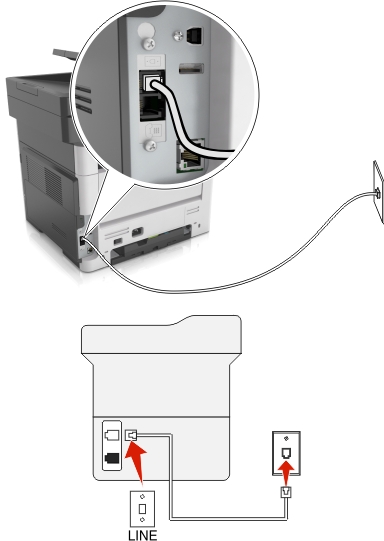
Anslut ena änden av telefonsladden till linjeporten på skrivaren.
Anslut den andra änden av kabeln till ett analogt telefonjack.
Anmärkningar:
| Obs! Om du använder en tjänst för särskild ringsignal ställer du in rätt ringmönster för skrivaren. I annat fall tar inte skrivaren emot fax även om du ställt in den på att ta emot fax automatiskt. |
Ansluten till samma telefonjack
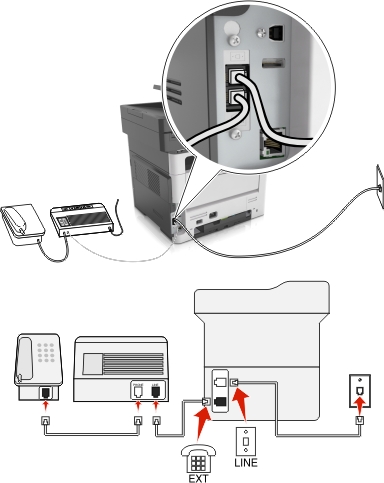
Anslut ena änden av telefonsladden till linjeporten på skrivaren.
Anslut den andra änden av kabeln till ett analogt telefonjack.
Anslut telefonsvararen till skrivarens telefonport.
Ansluten till ett annat jack
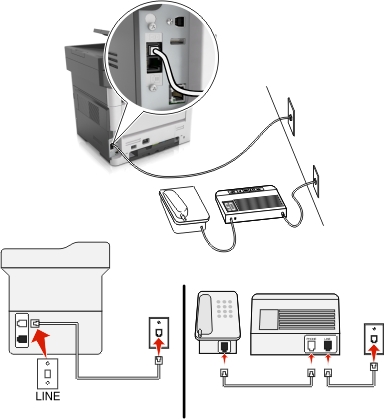
Anslut ena änden av telefonsladden till linjeporten på skrivaren.
Anslut den andra änden av kabeln till ett analogt telefonjack.
Anmärkningar:
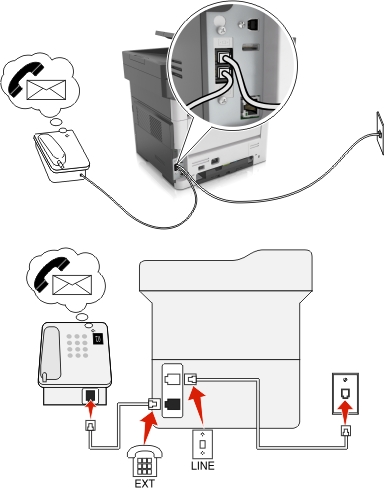
Anslut ena änden av telefonsladden till linjeporten på skrivaren.
Anslut den andra änden av kabeln till ett analogt telefonjack.
Anslut telefonen till skrivarens telefonport.
Anmärkningar:
 | VAR FÖRSIKTIG– RISK FÖR ELEKTRISK STÖT: För att undvika att få en elektrisk stöt bör du inte konfigurera produkten eller göra andra elektriska anslutningar med t.ex. nätsladden, faxfunktionen eller telefonen under åskväder. |
 | VAR FÖRSIKTIG– RISK FÖR ELEKTRISK STÖT: För att undvika att få en elektrisk stöt bör du inte använda faxen under åskväder. |
 | VAR FÖRSIKTIG – RISK FÖR SKADA: För att minska brandrisken använder du endast en 26 AWG-kabel eller större telekommunikationskabel (RJ-11) vid anslutning av den här produkten till det allmänna telenätet. För användare i Australien: Sladden måste vara godkänd av Australian Communications and Media Authority. |
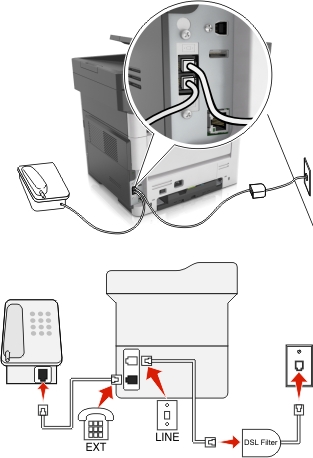
Med en DSL-linje (Digital Subscriber Line) delar du den vanliga telefonlinjen i två kanaler: samtal och internet. Telefon- och faxsignaler förmedlas genom samtalskanalen och internetsignaler förmedlas genom den andra kanalen.
För att minimera störningen mellan de två kanaler kontaktar du DSL-leverantören och ber om ett DSL-filter.
Anslut linjeporten på DSL-filtret till vägguttaget.
Anslut ena änden av telefonsladden till linjeporten på skrivaren.
Anslut den andra änden av kabeln till telefonporten på DSL-filtret.
| Obs! Om du vill ansluta telefonen till skrivaren tar du bort adapterkontakten från skrivarens telefonport och ansluter sedan telefonen. |
 | VAR FÖRSIKTIG– RISK FÖR ELEKTRISK STÖT: För att undvika att få en elektrisk stöt bör du inte konfigurera produkten eller göra andra elektriska anslutningar med t.ex. nätsladden, faxfunktionen eller telefonen under åskväder. |
 | VAR FÖRSIKTIG– RISK FÖR ELEKTRISK STÖT: För att undvika att få en elektrisk stöt bör du inte använda faxen under åskväder. |
 | VAR FÖRSIKTIG – RISK FÖR SKADA: För att minska brandrisken använder du endast en 26 AWG-kabel eller större telekommunikationskabel (RJ-11) vid anslutning av den här produkten till det allmänna telenätet. För användare i Australien: Sladden måste vara godkänd av Australian Communications and Media Authority. |
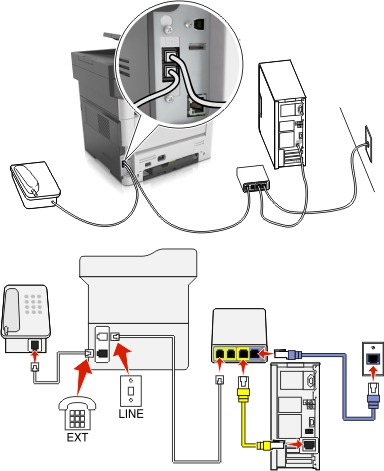
Anslut ena änden av telefonsladden till linjeporten på skrivaren.
Anslut sladdens andra ände till porten med namnet Telefonlinje 1 eller Telefonport på VoIP-adaptern.
| Obs! Porten med namnet Telefonlinje 2 eller Faxport är inte alltid aktiv. VoIP-leverantörer kan debitera en ytterligare avgift för aktivering av en andra telefonport. |
Anslut telefonen till skrivarens telefonport.
Anmärkningar:
 | VAR FÖRSIKTIG– RISK FÖR ELEKTRISK STÖT: För att undvika att få en elektrisk stöt bör du inte konfigurera produkten eller göra andra elektriska anslutningar med t.ex. nätsladden, faxfunktionen eller telefonen under åskväder. |
 | VAR FÖRSIKTIG– RISK FÖR ELEKTRISK STÖT: För att undvika att få en elektrisk stöt bör du inte använda faxen under åskväder. |
 | VAR FÖRSIKTIG – RISK FÖR SKADA: För att minska brandrisken använder du endast en 26 AWG-kabel eller större telekommunikationskabel (RJ-11) vid anslutning av den här produkten till det allmänna telenätet. För användare i Australien: Sladden måste vara godkänd av Australian Communications and Media Authority. |
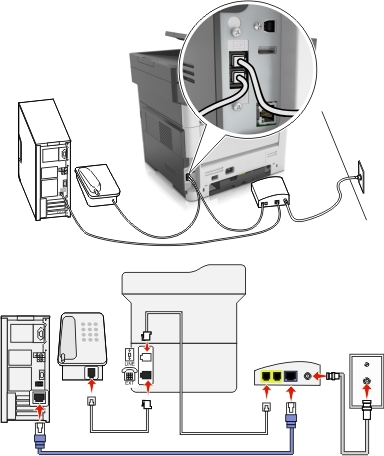
Anslut ena änden av telefonsladden till linjeporten på skrivaren.
Anslut sladdens andra ände till porten med namnet Telefonlinje 1 eller Telefonport på kabelmodemet.
Anslut din analoga telefon till skrivarens telefonport.
| Obs! Säkerställ att telefonporten på kabelmodemet är aktiv genom att ansluta en analog telefon och sedan lyssna efter en uppringningston. |
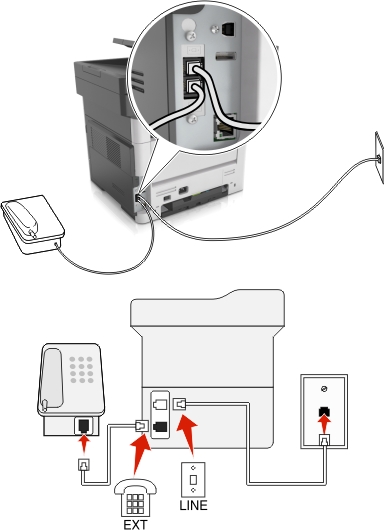
Anslut ena änden av telefonsladden till linjeporten på skrivaren.
Anslut den andra änden av telefonsladden till ett analogt telefonjack.
Anslut din analoga telefon till skrivarens telefonport.
 | VAR FÖRSIKTIG– RISK FÖR ELEKTRISK STÖT: För att undvika att få en elektrisk stöt bör du inte konfigurera produkten eller göra andra elektriska anslutningar med t.ex. nätsladden, faxfunktionen eller telefonen under åskväder. |
 | VAR FÖRSIKTIG– RISK FÖR ELEKTRISK STÖT: För att undvika att få en elektrisk stöt bör du inte använda faxen under åskväder. |
 | VAR FÖRSIKTIG – RISK FÖR SKADA: För att minska brandrisken använder du endast en 26 AWG-kabel eller större telekommunikationskabel (RJ-11) vid anslutning av den här produkten till det allmänna telenätet. För användare i Australien: Sladden måste vara godkänd av Australian Communications and Media Authority. |
Standardtelefonjacket som används i de flesta länder eller regioner är RJ11-jacket. Om vägguttaget eller utrustningen i huset inte är kompatibelt med den här typen av anslutning behöver du använda en telefonadapter. Det kan hända att skrivaren inte levereras med en adapter för ditt land eller din region och då behöver du köpa en separat.
Det kan sitta en adapterkontakt i skrivarens telefonport. Ta inte bort adapterkontakten från skrivarens telefonport om du ansluter till ett seriellt eller kaskadtelefonsystem.

Artikelnamn | Artikelnummer |
|---|---|
Lexmark-adapterkontakt | 40X8519 |
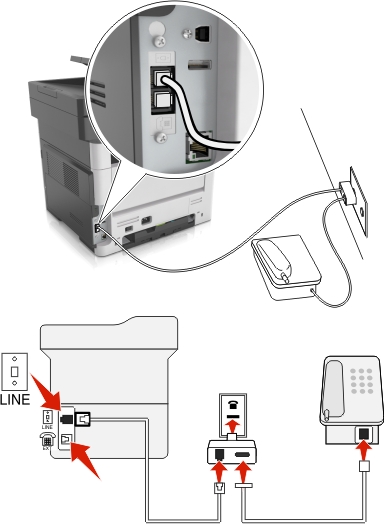
Anslut ena änden av telefonsladden till linjeporten på skrivaren.
Anslut den andra änden av telefonsladden till RJ11-adaptern och anslut sedan adaptern till vägguttaget.
Om du vill ansluta en till enhet med en icke-RJ11-anslutning till samma telefonjack, ansluter du den direkt till telefonadaptern.
Tysk jack har två typer av portar. N-portarna är för fax, modem och telefonsvarare. F-porten är för telefoner. Anslut skrivaren till någon av N-portarna.
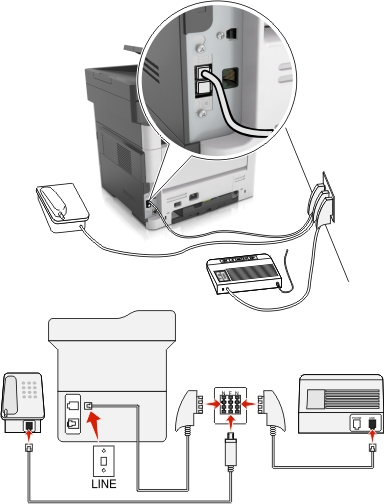
Anslut ena änden av telefonsladden till linjeporten på skrivaren.
Anslut den andra änden av telefonsladden till RJ11-adaptern och anslut sedan adaptern till en N-port.
Om du vill ansluta en telefon och en telefonsvarare till samma telefonjack ansluter du enheterna enligt bilden.
Med en differentierad ringsignalstjänst kan du använda flera telefonnummer på samma telefonledning. Varje telefonnummer tilldelas en särskild ringsignal.
På startskärmen trycker du på Inställningar > Fax > Analog faxinställning > Inställningar för att ta emot fax > Adminkontroll > Svar på.
Välj ringmönster.
Verkställ ändringarna.
Öppna en webbläsare och ange skrivarens IP-adress i adressfältet.
Anmärkningar:
Klicka på Inställningar >> Faxinställningar >> Analog faxinställning.
I fältet Faxnamn anger du det namn som ska anges på samtliga utgående fax.
I fältet Faxnummer anger du skrivarens faxnummer.
Klicka på Skicka.
Du kan ställa in datum och tid så att de visas på alla faxmeddelanden du skickar.
Öppna en webbläsare och ange skrivarens IP-adress i adressfältet.
Anmärkningar:
Klicka på Säkerhet > Ställ in datum och tid.
I fältet Ställ in datum och tid manuellt anger du aktuellt datum och tid.
Klicka på Skicka.
| Obs! Vi rekommenderar att du använder nätverkstid. |
Skrivaren kan ställas in för automatisk justering till sommartid:
Öppna en webbläsare och ange skrivarens IP-adress i adressfältet.
Anmärkningar:
Klicka på Säkerhet > Ange datum och tid.
Markera kryssrutan Observera DST automatiskt och ange sedan start- och slutdatum för sommartid i avdelningen Inställning av anpassad tidszon.
Klicka på Skicka.